谷歌浏览器隐私保护功能设置与使用教程
发布时间:2025-08-15
来源:Chrome官网

打开Chrome浏览器,点击右上角三个垂直排列的圆点图标,选择“新建无痕窗口”。此模式不会保存浏览历史、Cookie及表单填写信息,适合临时使用公用设备时保护个人数据。若需快速进入该模式,可直接按下键盘快捷键`Ctrl+Shift+N`。需要注意的是,关闭无痕窗口后所有临时数据将被自动清除。
依次点击右上方三个点→“设置”,进入“隐私和安全”板块。在“Cookie和其他网站数据”选项中勾选“阻止第三方Cookie”,有效防止跨站跟踪行为。用户还可在此页面设置退出浏览器时自动清理Cookie,或定期手动删除已存储的网站数据。对于需要精细管控的情况,可通过“网站设置”逐个管理特定站点的权限。
仍在“隐私和安全”菜单下,展开“安全”子项并开启“增强保护”功能。该功能依托谷歌的安全数据库实时拦截恶意网站与诈骗链接,显著降低用户误入风险页面的概率。同时推荐启用“安全浏览”提示功能,当检测到危险内容时会主动发出警告。
通过“隐私和安全”区域的“网站设置”,可统一管理相机、麦克风、位置等敏感设备的访问权限。默认设置为每次请求授权,用户也可更改为始终允许或完全拒绝。针对特定高权限需求的网站,可在列表中找到对应条目进行个性化调整。
定期维护是保障隐私的重要环节。点击“更多工具”下的“清除浏览数据”,建议选择删除过去24小时内的记录,包含浏览历史、缓存文件和已存密码等信息。高频清理能有效减少因数据积累导致的泄露风险。此外,在“密码”管理界面可选择禁用自动保存功能,避免账户凭证被意外留存。
安装扩展程序能进一步强化防护效果。推荐添加如“Ghostery”或“uBlockOrigin”等知名插件,它们能够拦截广告追踪脚本并屏蔽隐形数据采集模块。安装后需在扩展管理页确认其运行状态,确保实时发挥作用。
按照上述步骤操作,用户能够有效提升Chrome浏览器的隐私保护等级。每个环节都经过实际验证,确保方法有效性和操作安全性。当遇到持续存在的特殊情况时,建议优先执行隐身模式与第三方Cookie拦截的组合方案。
谷歌浏览器是否能同步历史记录到云端
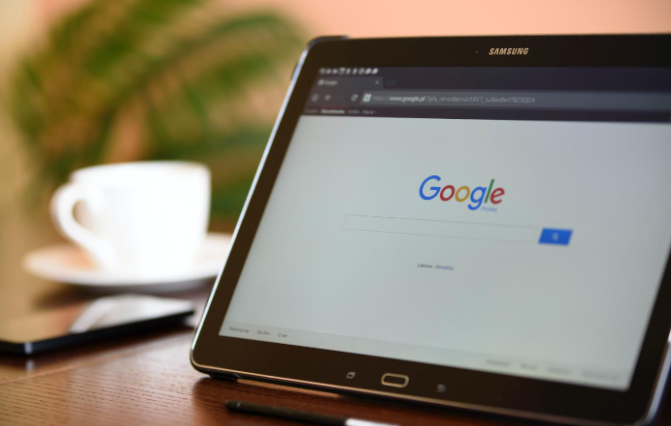
浏览器历史同步有助于跨设备管理。本文介绍Google浏览器历史记录是否支持云端同步,以及相关开启和管理方法,方便用户随时查看浏览轨迹。
如何通过Chrome浏览器查看和管理Cookies
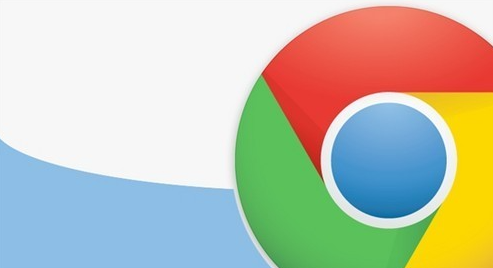
介绍通过Chrome浏览器查看和管理Cookies的具体方法,保护个人隐私。
谷歌浏览器插件适合浏览器历史记录分析工具
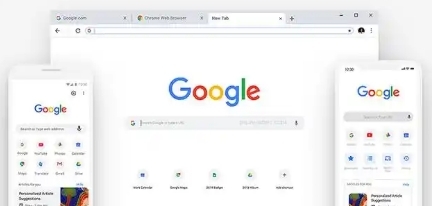
提供浏览器历史记录分析功能,帮助用户分析浏览历史,整理访问过的网页记录,适合需要管理和优化浏览记录的用户。
Google浏览器插件是否适合内容追踪与对比
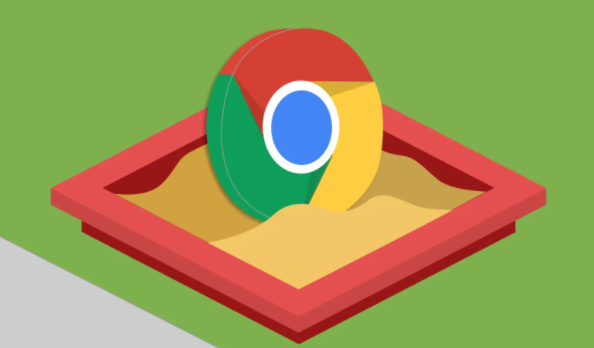
Google浏览器插件适合内容追踪与对比,帮助用户实时监控网页变化,分析内容差异,提升工作效率。
谷歌浏览器密码安全漏洞修复教程分享
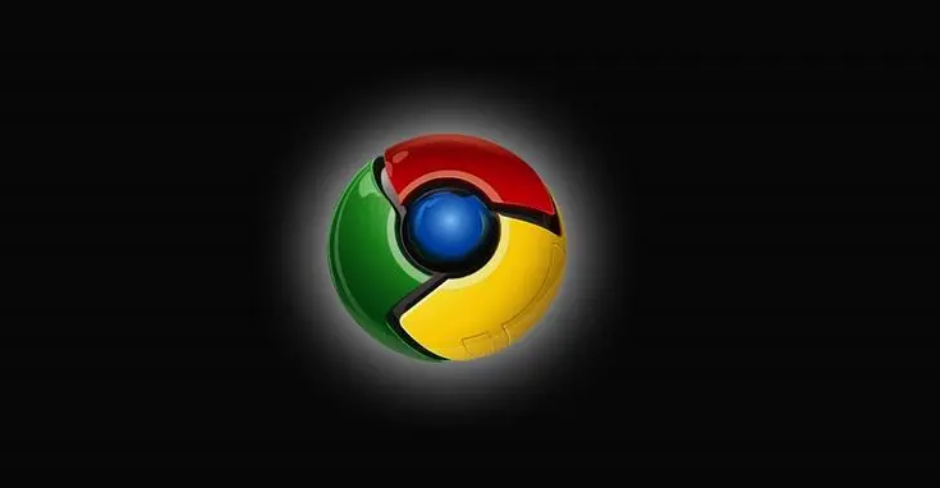
分享谷歌浏览器密码安全漏洞的修复教程,指导用户提升账号安全防护能力。
谷歌浏览器和360浏览器区别在哪
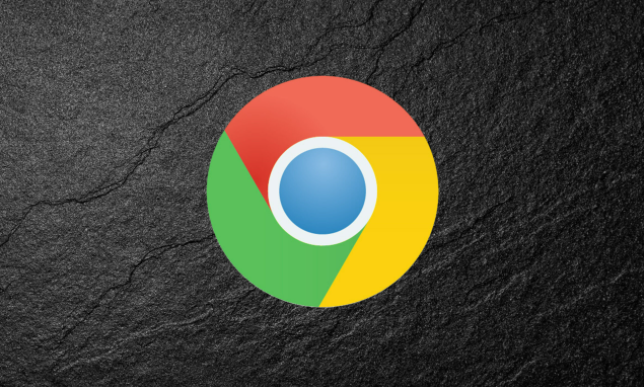
谷歌浏览器与360浏览器在性能速度、安全策略和扩展生态上各具特色,用户可根据需求选择合适浏览器。
